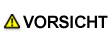Windows
Wenn Sie den Windows-Druckertreiber deinstallieren müssen, weil beispielsweise eine Neuinstallation des Treibers nötig ist, müssen Sie zunächst den Treiber deinstallieren. Gehen Sie dabei folgendermaßen vor.
-
Die Bildschirme des bizhub PRESS C1070 und des bizhub PRESS C1060 werden hier zu Beschreibungszwecken verwendet.
Manuelle Deinstallation (PS-Plugin-Treiber/PPD-Treiber)
Deinstallieren Sie den PS-Plugin-Treiber und den PPD-Treiber manuell.
-
Die Vorgehensweise richtet sich nach dem verwendeten Betriebssystem.
-
Klicken Sie unter Windows 8.1/Server 2012 R2 auf
 im Startfenster - [Systemsteuerung] - [Hardware und Sound] - [Geräte und Drucker].
im Startfenster - [Systemsteuerung] - [Hardware und Sound] - [Geräte und Drucker].
-
Klicken Sie unter Windows 8/Server 2012 mit der rechten Maustaste auf das Start-Fenster und klicken Sie dann auf [Geräte und Drucker] unter [Alle Anwendungen] - [Systemsteuerung] - [Hardware und Sound].
-
Klicken Sie unter Windows 7/Server 2008 R2 auf [Start] und dann auf [Geräte und Drucker].
-
Klicken Sie unter Windows Vista/Server 2008 auf [Systemsteuerung] - [Hardware und Sound] - [Drucker]. Wenn die [Systemsteuerung] in der klassischen Ansicht dargestellt wird, doppelklicken Sie auf [Drucker].
-
-
Wählen Sie das Symbol des Druckers, der deinstalliert werden soll.
-
Entfernen Sie den Druckertreiber.
-
Unter Windows Vista/Server 2008 drücken Sie die Taste Entf auf der Computer-Tastatur.
-
Klicken Sie unter Windows 7/8/8.1/Server 2008 R2/Server 2012/Server 2012 R2 auf [Gerät löschen] in der Symbolleiste.
-
-
Folgen Sie dann den Anweisungen in den anschließend angezeigten Fenstern.
Nachdem der Druckertreiber gelöscht wurde, wird das Symbol im Fenster [Geräte und Drucker], [Drucker] oder [Drucker und Faxgeräte] entfernt.
-
Öffnen Sie die [Servereigenschaften].
-
Klicken Sie unter Windows Vista/Server 2008 mit der rechten Maustaste auf den leeren Bereich im Fenster [Drucker] und klicken Sie dann auf [Als Administrator ausführen] - [Servereigenschaften].
-
Wählen Sie unter 7/8/8.1/Server 2008 R2/Server 2012/Server 2012 R2 einen anderen Drucker aus und klicken Sie auf [Druckerservereigenschaften] in der Symbolleiste.
-
Wenn das Fenster [Benutzerkontensteuerung] angezeigt wird, klicken Sie auf [Fortsetzen] oder [Ja].
-
-
Klicken Sie auf die Registerkarte [Treiber].
-
Wählen Sie in der Liste [Installierte Druckertreiber:] den zu entfernenden Druckertreiber aus und klicken Sie dann auf [Löschen].
-
Wählen Sie im Dialogfeld für die Bestätigung des Löschziels die Option [Treiber und Treiberpaket entfernen.] oder [Treiber und Treiberpaket entfernen.] und klicken Sie dann auf [OK].
-
Klicken Sie im Bestätigungsfenster auf [Ja], wenn Sie sicher sind, dass der Drucker entfernt werden soll.
-
Unter Windows Vista/Server 2008/7/Server 2008 R2/8/Server 2012/8.1/Server 2012 R2 wird das Dialogfeld zur erneuten Bestätigung angezeigt. Klicken Sie auf [Löschen].
-
-
Schließen Sie die geöffneten Fenster und starten Sie den Computer neu.
-
Führen Sie unbedingt einen Neustart des Computers durch.
Damit ist die Deinstallation des Druckertreibers abgeschlossen.
-